Illustratorでのオブジェクトの拡大・縮小
縦横比を保持したまま、Illustratorでオブジェクトを拡大・縮小するには次のようなアプローチがある。
- バウンディングボックスのハンドルをshiftキーを押しながらドラッグ(optionキーの併用で中心から)
- ツールボックスの[拡大・縮小ツール]を利用(ダブルクリック、shift+ドラッグ、option+クリック)(※shift+ドラッグの場合、注意が必要)
- [変形]パネルの[W](H)に値を入力してcommand+return(または[縦横比を固定]をオンしておく)
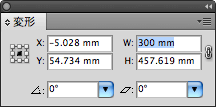
そのほか、メニューからは次のアプローチがある。
- [オブジェクト]メニューの[変形]→[個別に変形]で[水平方向]、[垂直方向]に同じ値を入力する(command+option+shift+D)
- [オブジェクト]メニューの[変形]→[拡大・縮小]
私のお気に入りは、[オブジェクト]メニューの[変形]→[拡大・縮小]にキーボードショートカットを当てておくこと。

Fireworksで「数値を入力して変形」(command+shift+T)を使う頻度が高く、Illustratorでもこれを使いたいな、と設定したところ、すこぶるいい感じ。バウンディングボックスはオフにしていることが多いし、ツールを選択したり、メニューから選ぶよりずっと早い。
ただし、command+shift+Tは[タブ]パネル表示のON/OFFと同じ。これがイヤな場合には、異なるキーボードショートカットを与えればいい。


